Какво е индексиране?
Индексирането е създаване на препратка към елемент от итерабел (кортежи, низове) чрез конкретната му позиция в итерабила.
За да проверим как да осъществим достъп до отделни елементи от списък, първо ще създадем списък. Ще видим как последователностите от обекти работят в списъка в Python. Списъкът с обекти е написан в квадратни скоби, както е показано по-долу:
>>> моя списък [m]
Тук mylist е името на списъка, а [m] е масив със списък на всички елементи, които съществуват в този масив.
Създаване на списък в Python
За да създадете списък в Python, дефинирайте списъка и след това въведете елементите на низа в масива. Ето името на списъка и неговите елементи, ябълка, яйце, манго, домат, банан и хляб. Общият синтаксис за създаване на списък е:
>>> име на списък = ['елемент1', 'елемент2', 'елемент3', 'елемент4', 'елемент5', 'елемент6']Пример:

Списъкът може да съдържа толкова елементи, колкото е изискването на потребителя.
Достъп до определен индекс
Индексирането на списъци в Python се основава на нулевия индекс и започва от нула, след което продължава. Техниката е подобна на индексирането в случая на масиви от данни. За да се покаже списъкът, просто въведете името на списъка и след това натиснете Enter. Ще се покаже списъкът, както е показано на приложената фигура. След това ще извикаме нулевия индекс на списъка, след това 2-рия и след това 5-ия индекс.
Синтаксисът ще бъде:
>>> mylist [0] - Ще покаже нулевия индекс на списъка>>> mylist [2] - Ще покаже втория индекс от списъка
>>> mylist [5] - Ще покаже петия индекс от списъка
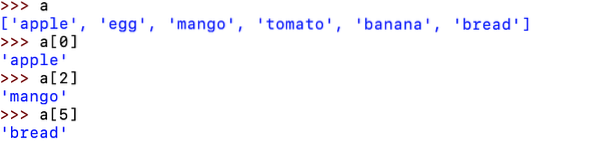
За да покажем последния елемент от списъка в Python, ще използваме:
>>> mylist [len (mylist) -1]Ще се покаже последният елемент в списъка.

Ако се опитате да извикате елемента, който не е включен в списъка, той ще покаже грешка. Например тук в списъка нямаме никакъв индекс след 5, така че ако се опитаме да извикаме 6-ия индекс, той ще върне грешка.
>>> mylist [6] - Ще върне грешка, тъй като нашият списък е само до 5-ия индекс.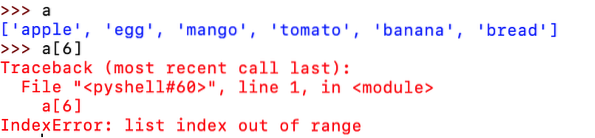
Достъп до индекса на отрицателен списък
Потребителите могат също да имат достъп до индекса в отрицателния списък. Отрицателно при индексиране предполага започване на списъка от -1, последвано от -2, след това -3 и т.н.
Синтаксисът, който ще се използва, е:
>>> mylist [-1] - Ще покаже стойностите на последния индекс от списъка>>> mylist [-2] - Ще покаже стойностите на втория последен индекс от списъка
>>> mylist [-3] - Ще покаже стойностите на третия последен индекс от списъка
>>> mylist [-4] - Ще покаже стойностите на четвъртия последен индекс от списъка
>>> mylist [-5] - Ще покаже стойностите на петия последен индекс от списъка
>>> mylist [-6] - Ще покаже стойностите на шестия последен индекс от списъка
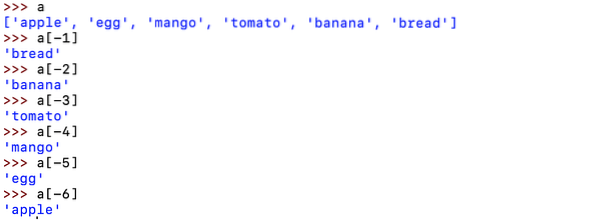
Тук отново, ако се опитаме да извикаме -7-ми или -8-ми индекс, той ще върне грешка, тъй като нашият списък е все още до 5-ия индекс и няма стойност след него.
Какво е нарязване?
Нарязването е подмножество на всички елементи от итерация (кортежи, низове) въз основа на техните индекси. Тук извличаме частта от определен списък и след това караме списъка да се върне в този раздел. Например, ако видим:
>>> mylist [m: n]Ще върне част от mylist. Ще започне с точка м до н, но с изключение на n стойността. Тук също можем да използваме отрицателни стойности на индекса.
Нарязване на списък
В примера имаме списък a и for а [2: 5], ще върне стойностите от 2-ри индекс до 4-ти. Както беше обсъдено по-рано, той ще изключи стойността на петия индекс в този пример.
В следващия пример, [[-5: -2], проверихме отрицателната стойност на индекса, която върна стойностите на индекса от индекса -5 към индекса -2.
И в [1: 4], той връща стойностите на индекса от 1 до 3, като изключва четвъртата стойност на индекса.
Осъществяване на стойността на a [-5: 2] == a [1: 4]
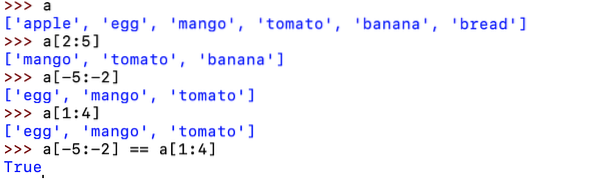
Пропускане на индекса
Потребителите могат да пропуснат първия индекс, a [: n], и започнете среза в началото на списъка, или потребителите могат да пропуснат последния индекс, a [m:], което ще разшири среза от първия индекс (m) до края на списъка. В случай, че потребителите пропуснат и двата индекса a [:], след това ще върне копие от целия списък. Нека да го проверим с примери.
В [: 4] нарязахме списъка до 4-ти индекс и той ще включва всички стойности от нулев индекс до 3-ти.
След това за [0: 4] стартирахме стойността на индекса от нула, което е подобно на предишния случай [: 4], но тук посочихме, че е започнало от 0, което е безразлично и двамата ще се върнат същите резултати.
В следващия пример имаме [2:], това ще покаже всички стойности от второто място на индекса до края на списъка, а в примера a [2: len (a)] отново ще получим същото резултати.
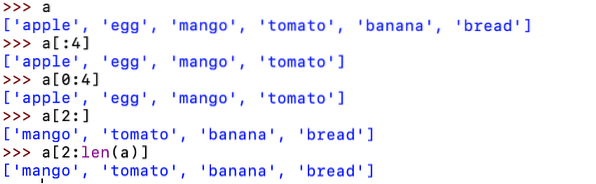
Крачка
За да проверим функцията за крачка, ще добавим трети индекс. Това е стъпка, която се използва в нотацията на среза. Стойността на крачката може да бъде положителна или отрицателна.
Примерът показва стойността на стъпка 2 в a [0: 6: 2], i.д., от списъка, той ни позволява да изберем само три елемента, започвайки от 0 индекс.
Примерът показва стойността на стъпка 2 в a [1: 6: 2], i.д., от списъка, той ни позволява да изберем само три елемента, започвайки от 1 индекс.
Примерът показва стойността на крачка -2 инча a [6: 0: -2], i.д., от списъка, той ни позволява да изберем само три елемента от края на списъка.
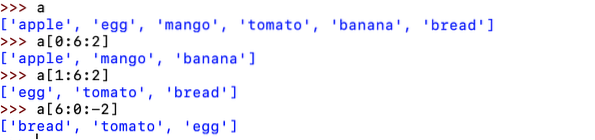
Заключение
В този урок преминахме през начините за използване на индексиране и нарязване на езика Python. Това е една от основните характеристики, които могат да се използват от всички програмисти за лесното им формулиране на данни.
 Phenquestions
Phenquestions


